Tuyệt chiêu cắt và thay đổi phông nền cho hình ảnh một cách dễ dàng | Báo Dân trí
Thông thường để thay đổi phông nền cho một hình ảnh, bạn cần nhờ đến những phần mềm xử lý ảnh chuyên nghiệp, cắt đối tượng ra khỏi nền của hình ảnh sau đó ghép đối tượng đó vào phông nền mới. Tuy nhiên, với ứng dụng miễn phí dưới đây, mọi chuyện đều được thực hiện một cách tự động và rất nhanh chóng.
Makaron là ứng dụng xử lý ảnh miễn phí cho phép tự động nhận diện đối tượng có trong hình ảnh, sau đó cắt đối tượng ra khỏi hình ảnh gốc và ghép đối tượng đó vào một nền mới một cách nhanh chóng. Người dùng có thể chọn sẵn các phông nền do ứng dụng cung cấp hoặc lựa chọn hình ảnh của riêng mình để làm nền, để có thể tạo ra những bức ảnh độc đáo và thú vị.
Makaron được tích hợp trí tuệ nhân tạo nên có thể dễ dàng nhận diện các đối tượng trong ảnh một cách nhanh chóng, sau đó cắt đối tượng ra khỏi phông nền một cách hoàn toàn tự động mà không cần sự can thiệp của người dùng, do vậy việc dùng ứng dụng rất dễ dàng và thuận tiện.
Với người dùng Android, download ứng dụng miễn phí tại đây hoặc tại đây (tương thích Android 4.4 trở lên). Với người dùng iOS, download ứng dụng miễn phí tại đây (tương thích iOS 11.0 trở lên).
Trong lần đầu chạy ứng dụng, bạn nhấn nút “Cho phép” để cấp cho ứng dụng quyền mở và lưu ảnh sau khi đã xử lý.
Tiếp theo, ứng dụng sẽ hướng dẫn bạn sơ bộ cách thức để dùng Makaron nhằm xóa và thay đổi phông cho hình ảnh, bạn có thể thực hiện theo các bước hướng dẫn của ứng dụng để làm quen với cách sử dụng, hoặc nhấn nút “Skip” để bỏ qua bước này.

Để dùng ứng dụng, từ giao diện chính, bạn nhấn vào biểu tượng dấu “+” để chọn hình ảnh cần xóa và thay đổi phông nền. Từ giao diện hiện ra, bạn nhấn chọn “All Photos”, sau đó nhấn nút “Sample” để chọn thư mục ảnh trên smartphone và lựa ra hình ảnh cần xử lý.
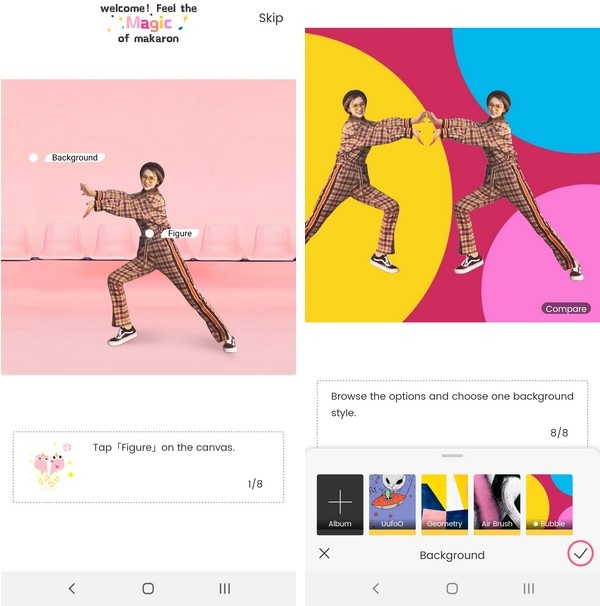
Sau khi chọn ảnh cần xử lý, chờ trong giây lát, ứng dụng sẽ tự động nhận diện nhân vật có trong ảnh (là một người hoặc nhóm người). Để cắt và thay đổi nền cho hình ảnh, bạn nhấn vào nút “Background” ở menu bên dưới.
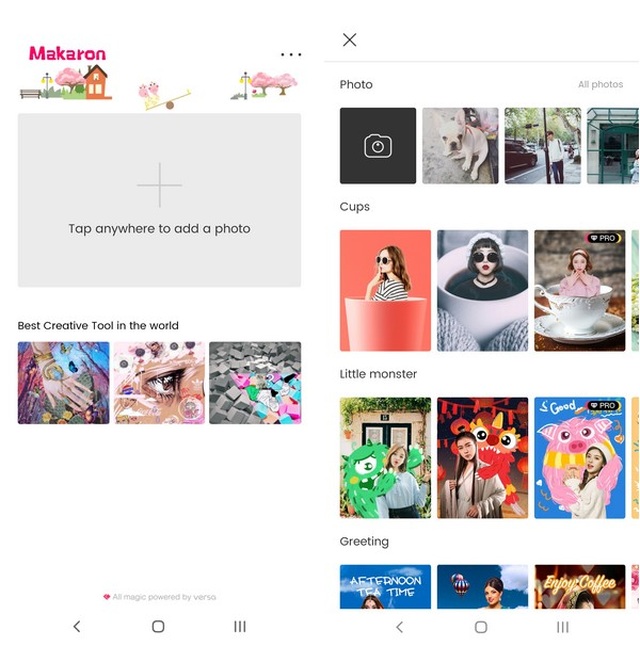
Lập tức, ứng dụng sẽ xóa đi phông nền của bức ảnh và chỉ giữ lại đối tượng trên ảnh. Bây giờ, những gì cần làm là chọn một phông nền mới để ghép vào bức ảnh. Bạn có thể chọn những hình nền do ứng dụng cung cấp, hoặc nhấn vào nút “Album” để chọn một hình ảnh sẵn có trên smartphone để ghép vào làm nền cho bức ảnh.
Lưu ý: với một số khung nền có chữ “Pro” nghĩa là người dùng phải mua bản chuyên nghiệp (Pro) của ứng dụng mới có thể sử dụng. Tuy nhiên, ứng dụng vẫn cung cấp cho bạn rất nhiều khung nền khác nhau để lựa chọn và ghép vào ảnh.
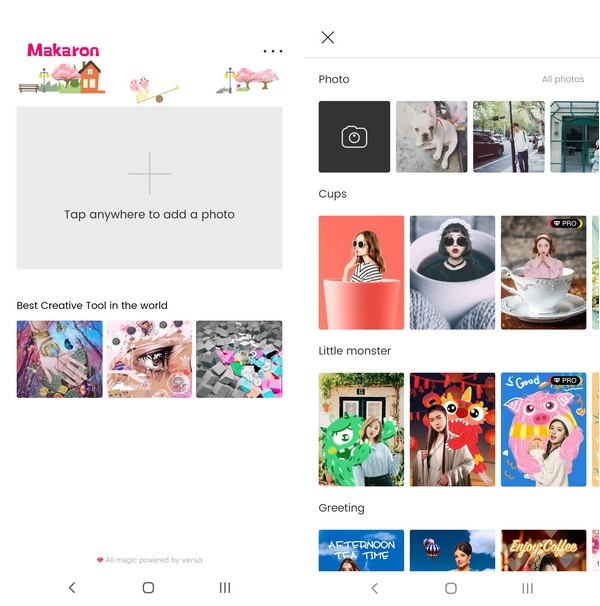
Bạn cũng có thể dùng tay để di chuyển, phóng to hoặc thu nhỏ đối tượng trên nền mới để giúp thay đổi tỷ lệ sao cho phù hợp và đẹp mắt nhất với nền đã được chọn.
Nếu cảm thấy đã ứng ý với hình ảnh sau khi ghép, nhấn vào biểu tượng dấu tích ở góc dưới bên phải, sau đó nhấn vào nút “Finish” ở phía trên để lưu lại hình ảnh đã được xử lý và thay đổi phông nền.
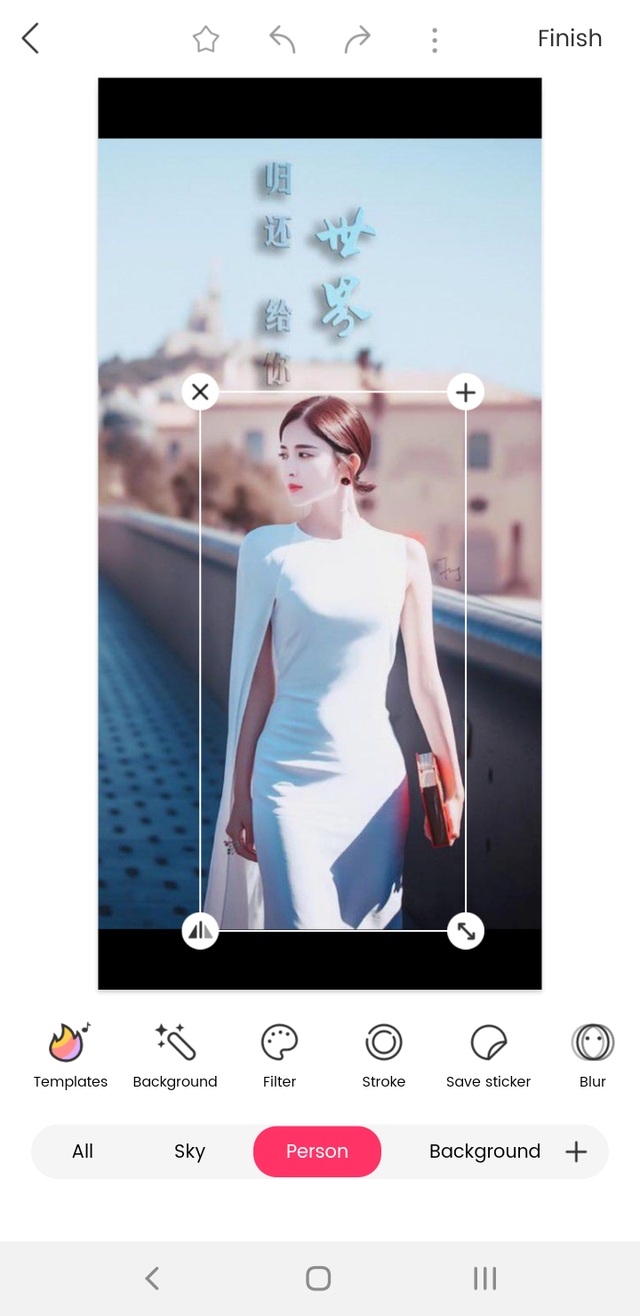
Quá trình xử lý của Makaron đều được thực hiện một cách tự động và rất chuẩn xác, người dùng chỉ việc tùy chọn hình ảnh và phông nền để quá trình ghép ảnh được thực hiện. Có thể nói Makaron là một ứng dụng xử lý ảnh hữu ích và thú vị để bạn có thể tự tạo ra cho mình những hình ảnh độc đáo nhất.
Một nhược điểm của ứng dụng đó là với phiên bản miễn phí, ứng dụng sẽ tạo một logo “Makaron” nhỏ trên ảnh. Dù logo này có kích thước khá nhỏ và nằm ở góc ảnh, nhưng đôi khi cũng khiến cho bạn cảm thấy mất đi sự hoàn hảo cho bức ảnh. Trong trường hợp này, bạn có thể thực hiện theo hướng dẫn của Dân trí tại đây để xóa đi logo trên ảnh, giúp bức ảnh trở nên hoàn hảo và ưng ý hơn.
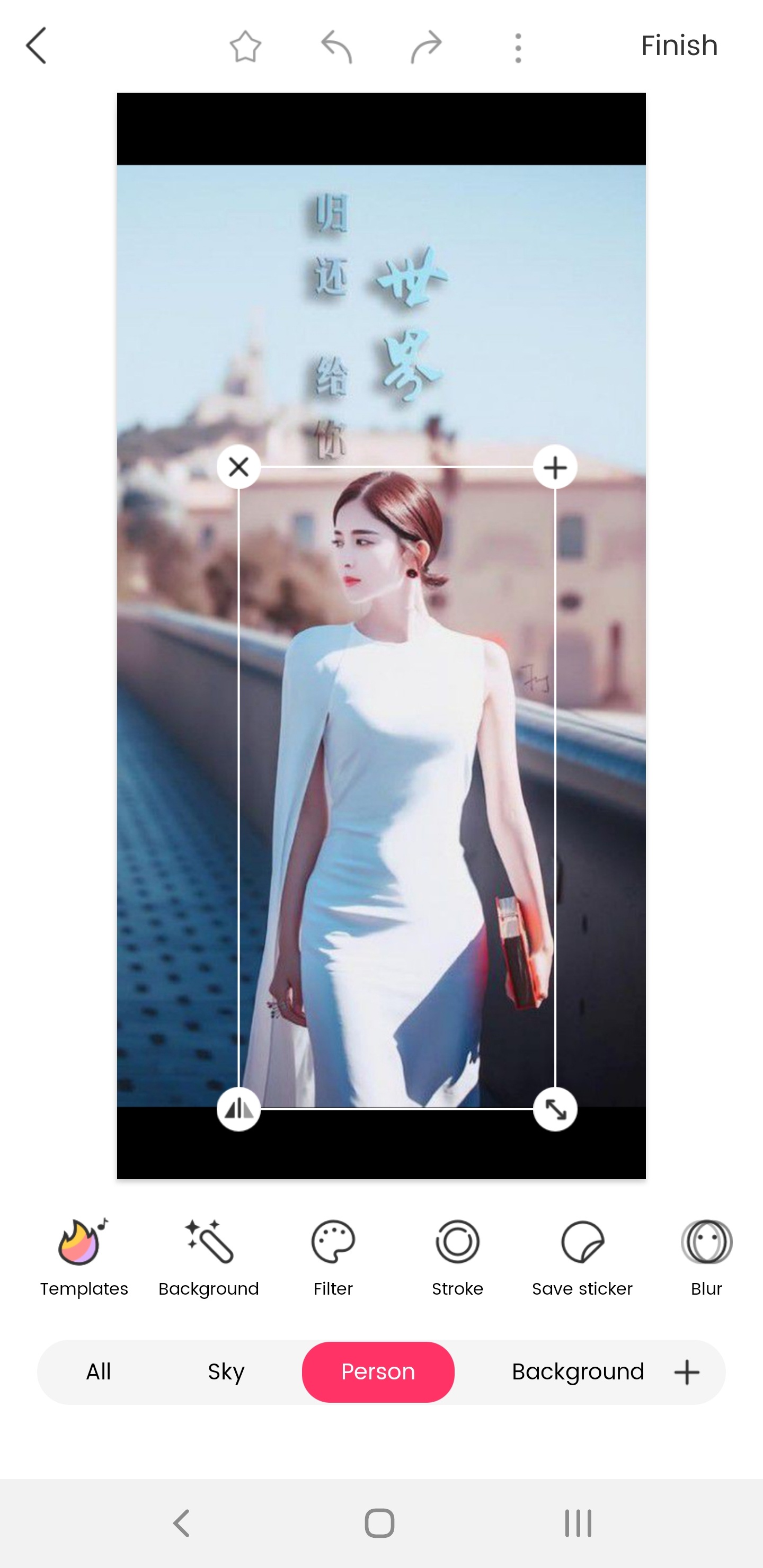
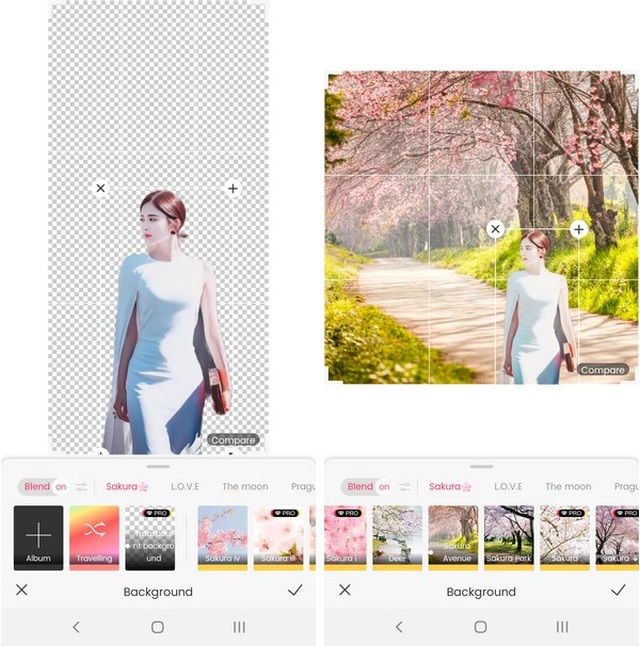
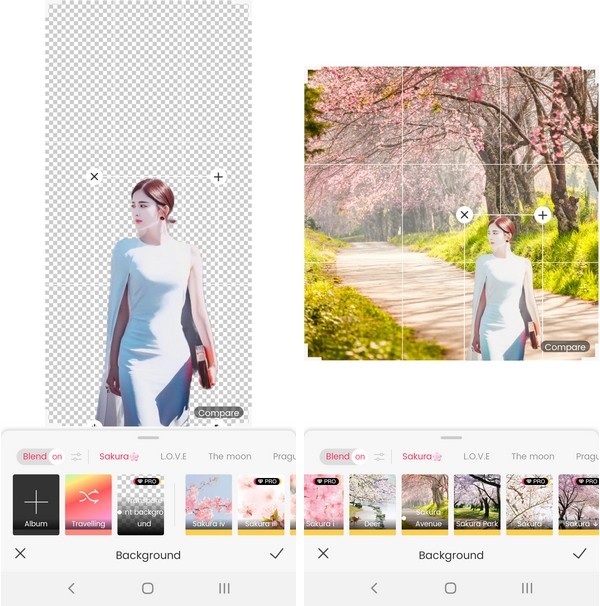

Quang Huy
- Share CrocoBlock key trọn đời Download Crocoblock Free
- Cung cấp tài khoản nghe nhạc đỉnh cao Tidal Hifi – chất lượng âm thanh Master cho anh em mê nhạc.
- 11 phần mềm chỉnh sửa audio miễn phí – friend.com.vn
- Hướng dẫn 2 cách ghép ảnh trên máy tính (Cập nhật 2021)
- Cách ẩn bài viết bất kỳ hoặc toàn bộ bài viết trên Facebook điện thoại
- Nguyên nhân và cách xử lý kính ô tô bị kẹt | DPRO Việt Nam
- Top 10 Game Máy Bay Chiến Đấu Offline Pc Cực Hay, Nên Chơi Ngay – friend.com.vn
Bài viết cùng chủ đề:
-
Dễ dàng sửa lỗi máy tính desktop và laptop không lên màn hình
-
Cách thu hồi, lấy lại tin nhắn SMS lỡ gửi nhầm trên iPhone, Android – Thegioididong.com
-
Hướng dẫn Set thêm RAM ảo cho máy tính Win 7/ 8 /10
-
Ổ cứng bị hỏng có khôi phục dữ liệu được không?
-
Cách check mã vạch 697 biết ngay là hàng nội địa Trung xịn xò
-
Mô hình nến Spinning Tops (Con Xoay) – Kienthucforex.com
-
Hướng dẫn cách cài đặt, khóa màn hình chờ máy tính win 7 – Blog hỗ trợ
-
Những hình ảnh Fairy Tail đẹp nhất
-
Cách ghép nối AirPods với PC, Mac và thiết bị khác – QuanTriMang.com
-
Tranh tô màu hươu cao cổ đơn giản, đẹp nhất dành cho bé yêu
-
Lạc Việt: Phần mềm TRA từ điển dịch tiếng Trung kinh điển (Máy tính) (Update 2021) ⇒by tiếng Trung Chinese
-
4 loại máy lọc nước tại vòi Panasonic được ưa dùng – Minh Long Home
-
Top 9 từ điển tiếng Nhật tốt nhất giúp học tiếng Nhật hiệu quả
-
So sánh 4 hãng ắc quy ô tô tốt nhất hiện nay | G7Auto.vn
-
5 Cách Kiếm Tiền ĐƠN GIẢN Cho Học Sinh, Sinh Viên – Uplevo Blog
-
Chuyển tiền vào tài khoản nhưng KHÔNG nhận được tin nhắn?


